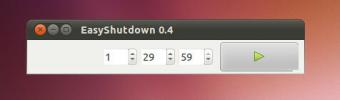So passen Sie Tastaturkürzel auf dem XFCE4-Desktop an
Neu im XFCE-Desktop-Umgebung unter Linux und möchten die Standard-Tastaturkürzel ändern? Sie möchten neue benutzerdefinierte Verknüpfungsbefehle hinzufügen, sind sich aber nicht sicher, wie Sie vorgehen sollen? Wir können helfen! So passen Sie Tastaturkürzel auf XFCE4 an!
Standardtastenkürzel
XFCE4 ist nicht wie andere Linux-Desktop-Umgebungen mit Dutzenden von Tastaturkürzeln geladen, verfügt jedoch über viele davon. Diese Verknüpfungen befinden sich im Abschnitt „Tastatur“ der Desktop-Einstellungen. Um auf diesen Bereich zuzugreifen, öffnen Sie das XFCE-Anwendungsmenü, suchen Sie nach der Einstellungs-App und öffnen Sie sie. Alternativ drücken Sie Alt + F2 auf der Tastatur, um den App Launcher zu öffnen. Geben Sie dann den folgenden Befehl ein.
xfce4-settings-manager
In der App "Einstellungen" werden Sie Dutzende von App-Verknüpfungssymbolen bemerken, die alle auf verschiedene Optionen verweisen, die Sie in XFCE4 optimieren können. Sortieren Sie diese Symbole, suchen Sie das Symbol mit der Aufschrift „Tastatur“ und doppelklicken Sie auf das Symbol, um es zu öffnen.
Die Standardtastaturverknüpfungen im Abschnitt "Tastatur" der Einstellungen können einfach angezeigt werden, indem Sie auf die Registerkarte "Anwendungsverknüpfungen" klicken.
Als Nächstes sehen Sie zu jeder Verknüpfung für XFCE die Tastaturkombination in der Spalte "Verknüpfung".

Möchten Sie mehr über die Standardtastenkürzel erfahren? Suchen Sie die Schaltfläche "Hilfe" und klicken Sie mit der Maus darauf, um den XFCE-Wiki-Eintrag in den Tastatureinstellungen automatisch zu öffnen.
Ändern der Standardtastenkürzel
Die Standardverknüpfungen sind vernünftig, und die Entwickler haben gute Arbeit geleistet, um sie auf sinnvolle Weise einzurichten. Allerdings wird nicht jeder, der XFCE verwendet, mit den Standardeinstellungen zufrieden sein. Daher ist es gut zu wissen, dass es möglich ist, die Verknüpfungen bei Bedarf auszutauschen.
Um eine Standardverknüpfung auszutauschen, suchen Sie einen Befehl in der Liste, indem Sie in der Spalte "Befehl" nachsehen. Sobald Sie den Befehl gefunden haben, möchten Sie ihn ändern, in die Spalte "Verknüpfung" wechseln und mit der Maus auf die Tastenkombination doppelklicken.
Wenn Sie auf die Tastaturkombination doppelklicken, wird ein Fenster angezeigt. Drücken Sie mit der Tastatur auf die neue Kombination, die Sie für die Verknüpfung festlegen möchten. Wiederholen Sie diesen Vorgang für so viele Standardverknüpfungen, wie Sie möchten. Wenn Sie fertig sind, klicken Sie auf "Schließen", um die App zu schließen.
Standard-Tastaturkürzel löschen
Einige Verknüpfungen in XFCE sind nicht erforderlich. Zum Glück ist es möglich, sie in der Spalte "Anwendungsverknüpfungen" zu löschen. Um eine Verknüpfung zu entfernen, durchsuchen Sie die Liste „Befehl“ und klicken Sie mit der Maus darauf, um sie auszuwählen. Klicken Sie dann auf die Schaltfläche "Entfernen", um die Verknüpfung schnell zu löschen. Wiederholen Sie diesen Vorgang, um so viele Standardverknüpfungen wie nötig zu entfernen.

Möchten Sie Verknüpfungen wiederherstellen, die Sie aus dem System entfernt haben? Suchen Sie die Schaltfläche "Auf Standardeinstellungen zurücksetzen" und klicken Sie mit der Maus darauf. Es sollte alle zuvor entfernten Verknüpfungen wiederherstellen.
Erstellen Sie benutzerdefinierte Tastaturkürzel
Mit XFCE können Benutzer wie mit allen Linux-Desktop-Umgebungen benutzerdefinierte Tastaturkürzel erstellen. Insbesondere können Benutzer benutzerdefinierte Verknüpfungen erstellen, die bestimmte Fensteraktionen, Desktopaktionen ausführen, Anwendungen starten oder sogar Skripts ausführen.
Auf dem XFCE-Desktop gibt es keinen "benutzerdefinierten" Abschnitt für Tastaturkürzel. Stattdessen werden der bereits vorhandenen Liste von Verknüpfungen benutzerdefinierte Tastaturkürzel hinzugefügt.
Um Ihre benutzerdefinierten Tastaturkürzel zu erstellen, öffnen Sie die Anwendung "Einstellungen" und klicken Sie auf "Tastatur". Innerhalb Suchen Sie in der App „Tastatur“ unten im Fenster nach der Option „Hinzufügen“ und klicken Sie mit der Option darauf Maus.
Durch Klicken auf die Schaltfläche "Hinzufügen" wird ein Fenster mit der Bezeichnung "Verknüpfungsbefehl" angezeigt. Finden Sie "Befehl". Daneben befindet sich ein leeres Feld, in dem Sie Ihre Tastaturaktion ausfüllen können.
Schreiben Sie in das Feld den Befehl für die Anwendung, die Sie mit der Tastenkombination starten möchten. Wenn Sie ein Skript ausführen möchten, schreiben Sie "sh / path / to / script /".

Hinweis: Können Sie den Befehl, den Sie in das Feld "Befehl" schreiben möchten, nicht herausfinden? Klicken Sie auf "Öffnen", um stattdessen auf Ihrem Linux-PC nach der App zu suchen. Klicken Sie nach dem Ausfüllen des Befehls im Feld "Befehl" auf "OK", um zur nächsten Seite zu gelangen.
Auf der nächsten Seite im Fenster zur Einrichtung der XFCE-Tastenkombination werden Sie aufgefordert, die Tastaturkombination zu erstellen, mit der auf die Tastenkombination zugegriffen wird. Drücken Sie zum Einstellen der Kombination die Tasten auf der Tastatur, die Sie verwenden möchten.
Stellen Sie sicher, dass Sie den oben beschriebenen benutzerdefinierten Tastaturkürzel wie gewünscht wiederholen. Es gibt keine Beschränkung für XFCE für benutzerdefinierte Verknüpfungen. Wenn Sie fertig sind, klicken Sie auf "Schließen".
Entfernen Sie benutzerdefinierte Verknüpfungen
Um benutzerdefinierte Tastaturkürzel in XFCE zu entfernen, durchsuchen Sie die Spalte "Befehl" und markieren Sie sie mit der Maus. Wählen Sie danach die Schaltfläche „Entfernen“, um es aus dem System zu löschen.
Alternativ können Sie mehrere benutzerdefinierte Verknüpfungen gleichzeitig entfernen, indem Sie auf die Schaltfläche „Auf Standardeinstellungen zurücksetzen“ klicken, da alle nicht standardmäßig eingerichteten Verknüpfungen entfernt werden.
Suche
Kürzliche Posts
Festlegen des automatischen Herunterfahrens des Systems in Ubuntu mit EasyShutdown
EasyShutdown ist ein GUI-basiertes Skript zur Automatisierung der A...
Automatisches Mounten von Netzwerkfreigaben unter Linux
Ähnlich wie beim manuellen Mounten einer Festplatte unter Linux ist...
So richten Sie LightDM unter Arch Linux ein
Es ist bekanntermaßen mühsam, LightDM unter Arch Linux einzurichten...